Le clavier à l'écran en mode tablette Windows 10n’est pas le plus riche en fonctionnalités. Si vous le comparez aux claviers disponibles pour les tablettes, vous réalisez combien de temps il reste à Microsoft pour rattraper son retard. Même le clavier sous Windows 10 Mobile est de manière exponentielle meilleur que celui sous Windows 10. Cela dit, il n’est toujours pas impossible de travailler avec. Il manque au clavier à l'écran par défaut simplifié une touche Windows et les touches Alt et Fonction. Si vous souhaitez entrer un symbole ou un numéro, vous devez changer de présentation. Vous pouvez toutefois utiliser les raccourcis clavier intégrés au clavier par défaut et procéder de la même manière. Voici comment.
Raccourcis clavier
Le clavier à l'écran prend en charge cinq raccourcis;sélectionner tout, couper, copier, coller et annuler. Pour utiliser ces raccourcis, activez le clavier à l'écran dans la disposition par défaut. Cette mise en page a une touche Ctrl. Touchez-le et les touches alphabétiques des lettres A, Z, X, C et V changeront pour les raccourcis respectifs auxquels elles sont associées. Appuyez sur le raccourci pour l'utiliser. C’était génial si elle prenait également en charge les raccourcis d’impression et de sauvegarde, mais ce n’est malheureusement pas le cas.

Nombres
Pour entrer des nombres de cette même mise en page, sansPour passer à la disposition des chiffres, maintenez une touche enfoncée dans Q-P sur la rangée supérieure. Chaque touche correspond à un numéro de 1-0. Lorsque vous maintenez une touche enfoncée sur cette ligne, chaque lettre de celle-ci indique le numéro à taper. Maintenez une touche enfoncée jusqu'à ce que le numéro apparaisse et qu'il soit entré.
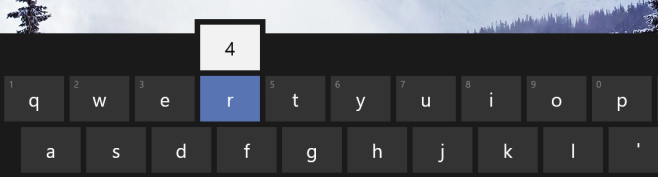
Il est surprenant qu’il y ait une pénurie de claviers tiers pour Windows 10. Si vous souhaitez utiliser davantage de touches sur le clavier par défaut, envisagez d’utiliser la disposition standard.













commentaires